当您完成一台电脑的组装,那种成就感无疑令人兴奋,但接下来,如何让这台新机器顺利运行程序呢?这不仅仅是插上电源就能解决的事,它涉及到一系列设置和步骤,确保硬件和软件协同工作,作为站长,我经常收到类似咨询,因此想通过这篇文章,分享一些实用指南和个人见解,帮助您快速上手。
组装电脑后,最关键的一步是安装操作系统,没有操作系统,电脑就像一辆没有引擎的汽车,无法执行任何任务,常见的操作系统包括Windows、Linux或macOS(如果硬件兼容),对于大多数用户,Windows是首选,因为它兼容性强且易于使用。
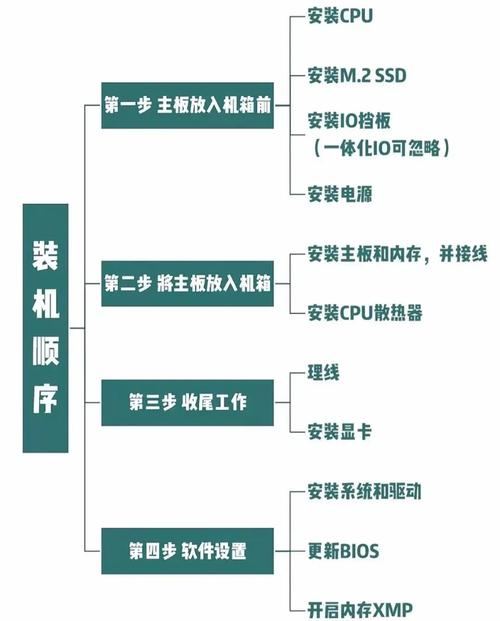
安装操作系统通常需要使用U盘或光盘作为启动介质,您需要从官方网站下载系统镜像,并使用工具如Rufus将其写入U盘,将U盘插入新组装的电脑,启动时进入BIOS或UEFI设置,调整启动顺序,让电脑从U盘启动,跟随屏幕提示完成安装过程,这一步需要耐心,因为系统会初始化硬件并创建用户账户,安装完成后,电脑会重启,进入桌面环境。
安装驱动程序是运行程序的基础,驱动程序是让硬件(如显卡、声卡或网络适配器)与操作系统通信的软件,如果没有正确安装,您可能会遇到显示问题、声音异常或网络连接失败,新安装的操作系统通常自带基本驱动程序,但为了最佳性能,建议手动安装最新版本。
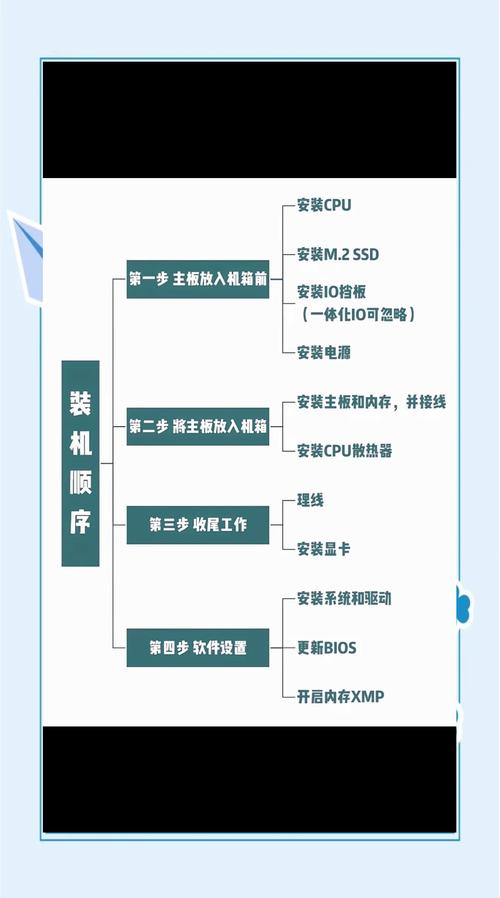
您可以从硬件制造商的官网下载驱动程序,例如NVIDIA for显卡或Realtek for声卡,另一种方法是使用Windows Update自动搜索和安装,但这可能不是最新版,我个人偏好手动安装,因为它允许我控制版本和兼容性,安装驱动程序后,重启电脑以确保更改生效。
电脑已经准备好运行程序了,但什么是“运行程序”?程序是可执行文件,用于完成特定任务,如文档编辑、游戏或网页浏览,要运行程序,您需要先安装它们,程序可以通过多种方式获取:从官方网站下载、使用安装光盘,或通过应用商店。

安装程序时,注意选择可信来源,以避免恶意软件,如果您想安装办公软件,可以直接访问Microsoft Office官网购买和下载,安装过程通常涉及运行一个.exe或.msi文件,跟随向导完成设置,一些程序是便携式的,无需安装,直接双击即可运行,但这类程序功能可能有限。
运行程序后,您可能需要对系统进行优化,以确保流畅体验,这包括更新系统补丁、配置安全软件(如防病毒程序),以及管理启动项,在Windows中,您可以使用任务管理器禁用不必要的启动程序,以加快开机速度,定期清理临时文件和磁盘碎片也能提升性能。
另一个重要方面是理解程序与硬件的交互,如果您运行图形密集型游戏,确保显卡驱动程序已更新,并调整图形设置以匹配您的硬件能力,如果程序崩溃或运行缓慢,检查系统资源使用情况,如CPU和内存占用率,可以帮助诊断问题。
从个人经验来看,组装电脑后运行程序不仅仅是技术步骤,更是一种学习过程,它教会我们如何解决问题和优化系统,我曾遇到一台新组装的电脑无法运行某个游戏,后来发现是驱动程序版本过旧,更新后,一切顺畅,这种经历让我意识到,保持系统更新和备份数据的重要性。
我想强调,运行程序的核心在于确保整个生态系统——从硬件到软件——和谐运作,不要急于跳过步骤;花时间测试每个环节,能避免后续麻烦,如果您是初学者,可以从简单程序开始,逐步探索更复杂应用,电脑是工具,掌握它的使用能带来无限可能,希望这些分享能帮助您轻松享受新电脑的乐趣。


